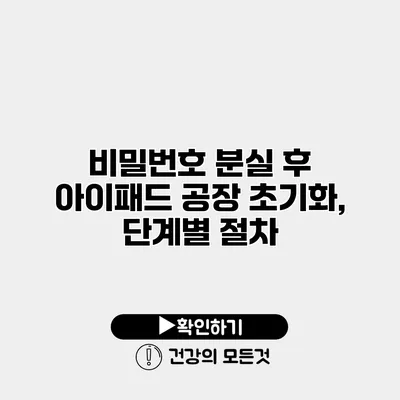아이패드 비밀번호 분실 후 공장 초기화하는 방법
비밀번호를 잊어버린 경우, 아이패드를 원래 상태로 되돌리기 위한 공장 초기화가 필요할 수 있어요. 이런 경험을 하신 분들이 많으실텐데, 걱정 마세요. 이 글에서는 아이패드를 안전하게 초기화하는 방법을 단계별로 안내할게요.
✅ 외장 하드 드라이브 보안을 강화하는 방법을 알아보세요.
비밀번호 분실 시 초기화 해야 하는 이유
장치의 비밀번호를 잊어버리면 더 이상 앱이나 데이터에 접근할 수 없게 되죠. 아이패드를 공장 초기화하면 데이터를 모두 삭제하게 되지만, 이는 아이패드를 정상적으로 사용할 수 있게 해주는 중요한 절차에요. 비밀번호를 기억하던 시점의 데이터가 필요하다면, 예를 들어 iCloud 백업이 있다면 데이터를 복구할 수 있는 가능성이 있어요.
데이터 복구 가능성
- iCloud 백업: iCloud에 데이터를 백업한 경우, 초기화 후 다시 다운로드할 수 있어요.
- iTunes 백업: iTunes를 통해 백업한 경우, USB 연결하여 복구할 수 있어요.
✅ 실손보험 문서 작업 시 놓치기 쉬운 체크리스트를 확인해보세요.
필수 준비물
아이패드를 초기화하기 전에 필요한 준비물이 있어요:
- 컴퓨터 (Windows 또는 Mac)
- USB 케이블 (아이패드와 컴퓨터 연결용)
- iTunes 또는 Finder (macOS Catalina 이상일 경우 Finder 사용)
✅ 아이패드 초기화 과정에 필요한 모든 정보를 확인해 보세요.
단계별 절차
1단계: 컴퓨터와 아이패드 연결하기
USB 케이블을 사용하여 아이패드를 컴퓨터에 연결해요. 그런 다음, iTunes를 열거나 macOS Catalina 이상에서는 Finder를 열어요.
2단계: 아이패드 복구 모드로 진입하기
아이패드를 복구 모드로 진입시키는 방법은 다음과 같아요:
아이패드 모델에 따라 다르게 진행
- 홈 버튼이 있는 모델: 홈 버튼과 전원 버튼을 동시에 눌러주세요. Apple 로고가 나타날 때까지 계속 누르고 있다가, 복구 모드 화면이 나타나면 버튼에서 손을 떼요.
- 홈 버튼이 없는 모델: 볼륨 높이기를 누르고, 볼륨 낮추기를 누르고, 전원 버튼을 눌러주세요. Apple 로고가 나타날 때까지 계속 누르고 있다가, 복구 모드 화면이 나타나면 버튼에서 손을 떼요.
3단계: 초기화하기
복구 모드 화면에서 iTunes 또는 Finder가 아이패드를 인식하게 될 거예요. 다음과 같은 옵션이 나타나요:
- 업데이트: 장치 소프트웨어를 업데이트합니다.
- 복원: 장치를 공장 초기화하고 모든 데이터를 삭제합니다. 이 옵션을 선택해요.
4단계: 데이터 복구 (선택적)
공장 초기화가 완료되면, 새로운 아이패드로 설정하거나 기존의 iCloud 백업을 선택하여 데이터를 복구할 수 있어요. 이 과정은 화면의 지시에 따라 쉽게 진행할 수 있어요.
| 단계 | 행동 |
|---|---|
| 1단계 | 아이패드를 USB로 컴퓨터에 연결 |
| 2단계 | 복구 모드 진입 |
| 3단계 | 공장 초기화 옵션 선택 |
| 4단계 | 복구 설정 (선택적) |
✅ 쿠팡의 물류 혁신 전략을 통해 물류 효율성을 높이는 방법을 알아보세요.
문제 해결 팁
이 과정을 진행하는 중에 여러 가지 문제가 발생할 수 있어요. 다음은 몇 가지 일반적인 문제와 그에 대한 해결 방법이에요:
-
복구 모드 진입이 안 될 때
- USB 케이블 연결 상태를 확인하고, 포트를 변경해보세요.
-
아이튠즈 오류 메시지
- 아이튠즈를 최신 버전으로 업데이트하세요.
-
복원 실패
- 컴퓨터와 인터넷 연결 상태를 확인하고, 다시 시도하세요.
결론
아이패드의 비밀번호를 잊어버렸다고 해서 실망할 필요는 없어요. 공장 초기화를 통해 원래 상태로 되돌릴 수 있어요. 비밀번호를 분실한 경우, 데이터를 보호하면서 장치의 기본 설정으로 복구하는 것이 중요해요.
아이패드 초기화라는 과정을 통해 새로운 시작을 할 수 있도록 준비하세요. 이전의 데이터를 잃지 않으려면, 항상 정기적으로 백업하는 것을 잊지 마세요. 데이터 복구는 생각보다 간단하답니다! 필요한 단계와 절차를 잘 따라 진행하세요.
자주 묻는 질문 Q&A
Q1: 아이패드 비밀번호를 잊어버린 경우, 어떻게 해야 하나요?
A1: 아이패드를 공장 초기화해야 하며, 이를 통해 원래 상태로 되돌릴 수 있습니다.
Q2: 공장 초기화 후 데이터 복구는 가능한가요?
A2: 가능합니다. iCloud 백업이나 iTunes 백업이 있다면 초기화 후 데이터를 복구할 수 있습니다.
Q3: 초기화하기 전에 어떤 준비물이 필요한가요?
A3: 컴퓨터, USB 케이블, iTunes 또는 Finder가 필요합니다.